favbackup програма за резервно копиране за опера, Internet Explorer, Mozilla Firefox, Chrome,
Програма за архивиране и възстановяване на Opera, Internet Explorer, Mozilla Firefox, Chrome, Safari, Flock.
FavBackup безплатен универсален програма за архивиране и възстановяване на най-популярните браузъри (профили и данни като пароли, бисквити, любими, история, търсене плъгини и др.,.).
Opera, Internet Explorer, Mozilla Firefox, Google Chrome, Safari, Flock.
FavBackup полезност не инсталатор и не прави записи в системния регистър на Windows. което позволява да го използвате като преносима програма за архивиране и възстановяване на вашия браузър.
FavBackup копия и възстановява постоянно инсталирани и преносими браузъри, а също така има функцията на селективно копирате браузър данни.
FavBackup Главно меню.
Фиг. Backup софтуер FavBackup.
- "Backup" - съкращение,
- "Възстановяване" - възстановяване,
- "Пълен Backup" - напълно излишно,
- "Full Restore" - Пълно възстановяване
- "Конвертиране" - Конвертиране на Opera профил,
- "Preferences" - настройка на програмата за кожата, Help - Помощ.
Backup - Селективна архивиране обекти профил Mozilla Firefox.
От него можете да зададете параметрите за създаване на проба копиране на данните ви профил: пароли, бисквитки, любими, история, търсене плъгини и други настройки на браузъра и ..
Тя работи с преносима версия на Firefox.
Фиг. Прозорецът на програмата за архивиране.
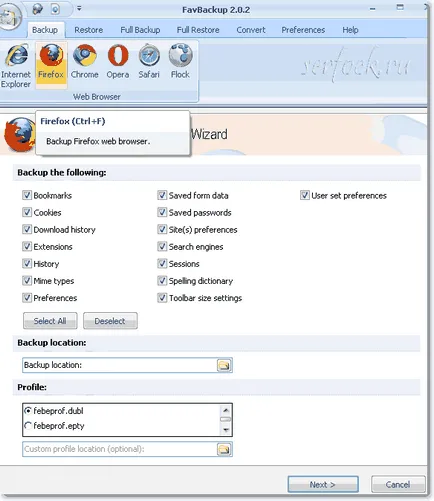
Възможности за архивиране:
Горната снимка FavBackup програмата визуално разграничени в три колони и описват възможностите за архивиране на Firefox браузър
Backup следното. В първата колона
Backup следното. Втората колона.
- форма за съхранение на данни - данни за попълване на формуляри
- Запазени пароли - запазване на паролите (sm.dopolnenie Парола износителя)
- Сайт (а) - предпочитания за настройки в сайта
- Търсачките - търсене плъгини
- Sessions - Session
- Правописен речник - речници
- Toolbar настройки размер - настройки размер табло
Backup следното. Третата колона
- Потребителски зададете предпочитания - лични настройки
- Изберете горната опция ръчно или с помощта на бутоните: "Select All" - изберете всички или "Отмяна на избора" - премахнете отметката.
- Определете къде искате да запазите копие с помощта на Windows Explorer "Backup място" (местоположение на резервната)
- Изберете от списъка ( "Профил") профила, който искате да запишете или да използвате по-долу ръководство позиционирана да изберете профила, разположен на друго място.
- Щракнете върху бутона "Напред", за да започнете процеса на архивиране.
Restore - възстановяване на обекти профил Mozilla Firefox.
Възстановяване на профила данни и настройки уеб браузър. Тя работи с преносима версия.
Меню "Възстановяване" има същите параметри, както и меню "Backup" с изключение на долната част на прозореца, където имаше списък със запазени копия ( "Backup файла") и списък на съществуващите Firefox профили ( "Възстановяване".) Един от което имате нужда, за да се възстанови.
Изберете желаните обекти за възстановяване или да използвате бутоните: "Select All" - изберете всички или "Отмяна на избора" - премахнете отметката.- Изберете папката с записаното копие с помощта на Windows Explorer "Backup място" (местоположение на архива).
- Изберете от списъка ( "Backup файла") копие на профила, за да се възстанови.
- Изберете от списъка ( "Възстановяване".) Firefox профил, който искате да запишете копието. (Ако имате един профил, по-добре е да създадете нов профил и да запазите копие от него. Как да създадете нов профил, прочетете statyuMenedzher Profile (Профил Firefox Manager).)
Ако профила на Firefox се намира на друго място, а след това използвайте опцията "Custom профил.".
За да унищожи копие след възстановяване на профила, сложи "тик" в "Изтриване на резервно копие." - Натиснете бутона "Next>", за да възстановите профила Firefox.
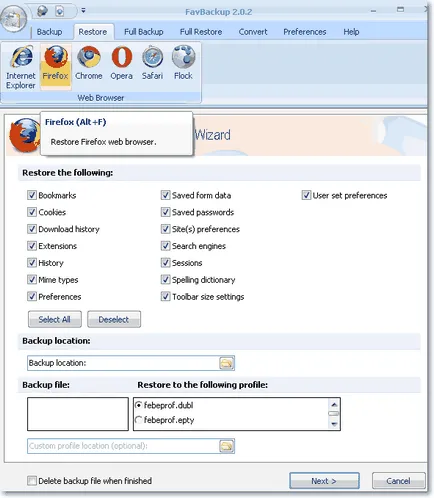
След като изберете "пълно резервно копие". изберете иконата на браузъра, чийто предмет на дейност е съхранен.
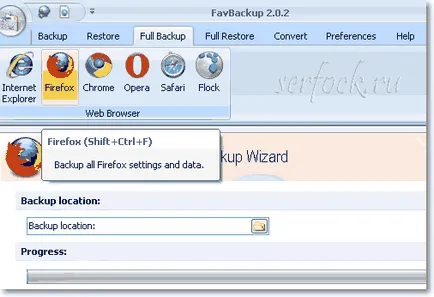
Full Restore - Пълно възстановяване Mozilla Firefox профил.
"Full Restore". Пълно възстановяване на всички уеб-браузър и данни техните профили.
След като изберете "пълно резервно копие". изберете икона запазена браузър
Меню "Full Restore" има същите параметри, както и в меню "пълно резервно копие".
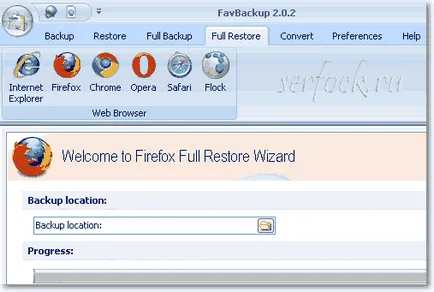
Конвертиране - Конвертиране на Opera профил.
"Конвертиране". Конвертиране на Opera профил. от Windows XP към Windows 7 / Vista. от 32 бита на 64 и обратно, промяна на името на потребителя ( "Въведете стария потребителско име."), да промените името на диска ( "Въведете стария диск.").
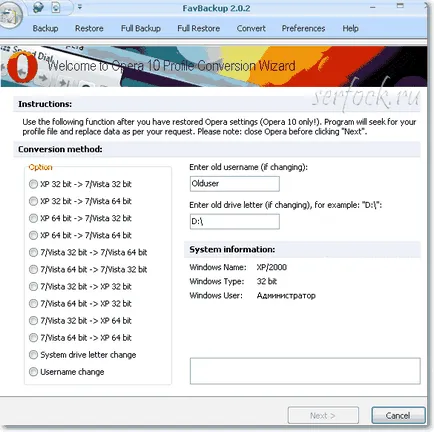
Предпочитания. регулиране
"Предпочитания". Програма за настройка на кожата.
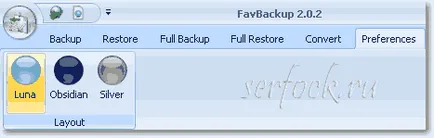
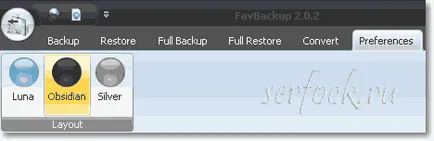
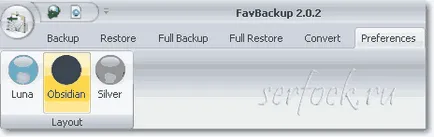
бърз бутон за достъп. (Избор на команда за лентата с инструменти за бърз достъп).
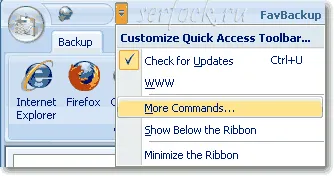
"По-Command." - За да изберете желаната команда. Инсталацията е направен трансфер на икони, левия бутон на "мишката" на лентата с инструменти за бърз достъп. Когато излезете от програмата, тези настройки не са запазени.
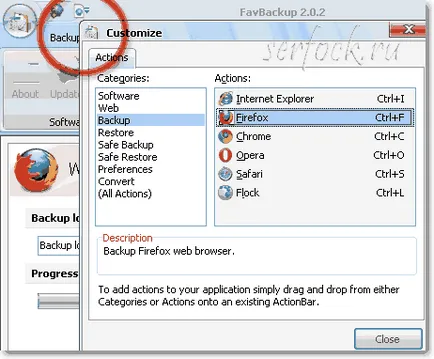
Портативната версия на браузъра.
Забележка: FavBackup програма на сайта - favbrowser
Допълнителна информация - favbrowser.com-помощ